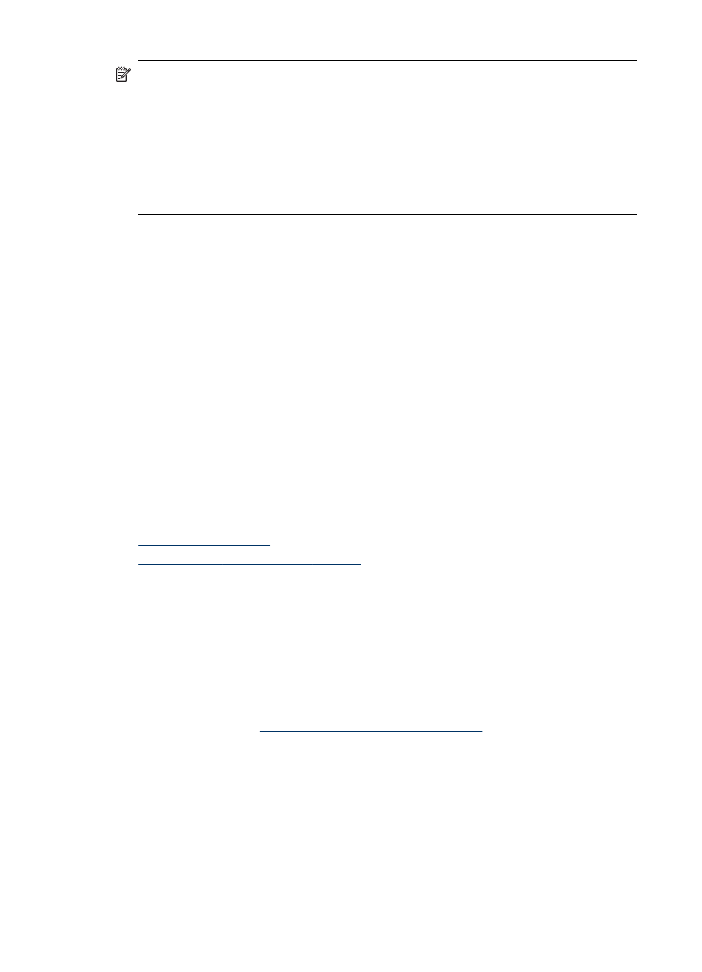
Dela enheten i ett lokalt delat nätverk
Om du ansluter enheten direkt kan du dela skrivaren med andra datorer via ett enkelt
nätverk, ett så kallat lokalt delat nätverk. Använd bara den här konfigurationen i små
grupper eller när skrivaren inte används så ofta. Den anslutna datorn blir
långsammare om många användare skriver ut på enheten.
Kapitel 7
100
Konfigurera och hantera
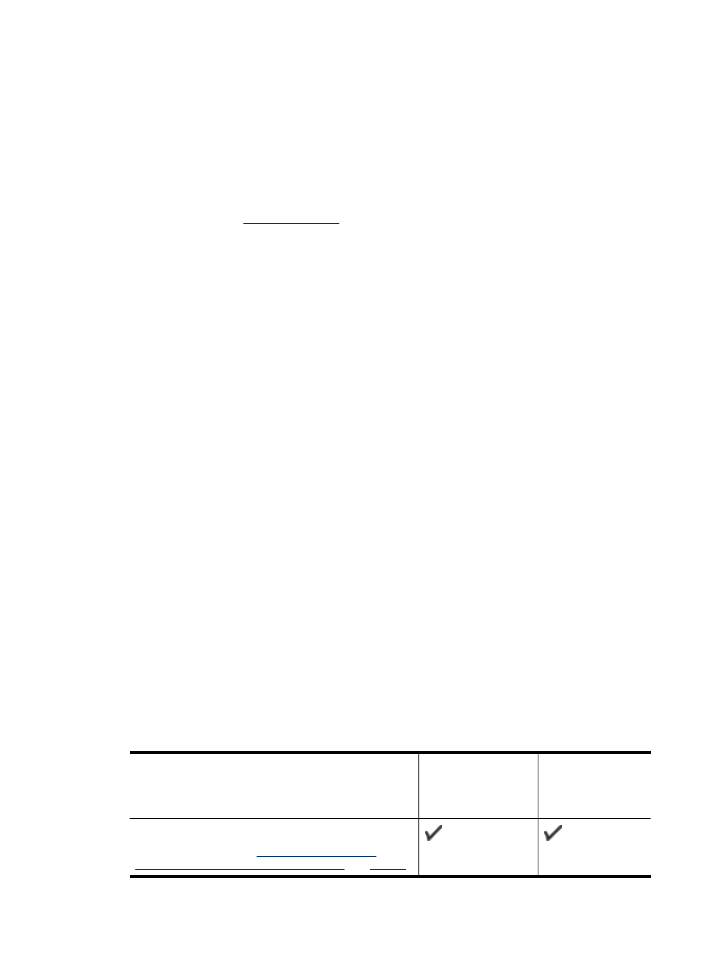
För att enheten ska kunna delas i en Mac OS-miljö måste följande villkor vara uppfyllda:
•
Macintosh-datorerna måste använda nätverksprotokollet TCP/IP och de måste ha
IP-adresser. (AppleTalk stöds inte.)
•
Enheten måste vara ansluten till en inbyggd USB-port på värddatorn.
•
Både Macintosh-värddatorn och Macintosh-klientdatorn som använder den delade
enheten måste ha skrivardelning aktiverat och drivrutin eller PPD för den enhet
som är installerad.
Mer information om att dela enheter via USB-porten finns i supportinformationen på
Apples webbplats (
www.apple.com
) eller i direkthjälpen på datorn.
Så här delar du skrivare mellan datorer med Mac OS
1. Aktivera skrivardelning på alla Macintosh-datorer (värd och klienter) som är
anslutna till skrivaren. Beroende på vilken operativsystem du har gör du något av
följande:
•
Mac OS 10.3: Öppna Systeminställningar, klicka på Skrivare och fax och
markera sedan rutan bredvid Dela mina skrivare med andra datorer.
•
Mac OS 10.4: Öppna Systeminställningar, klicka på Skrivare och fax, klicka
på fliken Delning, markera rutan bredvid Dela de här skrivarna med andra
datorer och markera sedan den skrivare som ska delas.
•
Mac OS 10.5: Öppna Systeminställningar, klicka på Skrivare och fax, klicka
på fliken Delning, markera rutan bredvid Dela de här skrivarna med andra
datorer och markera sedan den skrivare som ska delas.
2. Om du vill skriva ut från andra Macintosh-datorer (klienterna) i nätverket gör du
följande:
a. Klicka på Arkiv och välj Utskriftsformat i det dokument som du vill skriva ut.
b. Välj Delade skrivare bredvid den nedrullningsbara menyn Format för och
markera sedan din enhet.
c. Välj Pappersstorlek och klicka sedan på OK.
d. I dokumentet klickar du på Arkiv och sedan väljer du Skriv ut.
e. Välj Delade skrivare i den nedrullningsbara menyn Skrivare och markera
sedan din enhet.
f. Gör andra inställningar vid behov och klicka sedan på Skriv ut.
Konfigurera enheten för trådlös kommunikation (endast
HP Officejet J4680)
Du kan konfigurera enheten för trådlös kommunikation på något av följande sätt:
Konfigureringsmetod
Infrastruktur för
trådlös
nätverkskommuni
kation
Trådlös
nätverkskommun
ikation av ad
hoc-typ*
USB-kabel
Mer information finns i
Så här konfigurerar du
skrivaren i ett ad hoc-nätverk (Mac OS)
och
Så här